Microsoft Teams tiếp tục chạy sau khi bạn đóng ứng dụng, nhưng bạn có thể thay đổi cài đặt để khắc phục vấn đề này.
Microsoft Teams không tắt hoàn toàn khi đóng ứng dụng
Trên Microsoft Teams, ứng dụng chạy trong nền ngay sau khi bắt đầu đăng nhập vào Windows 10 (hoặc các hệ điều hành được hỗ trợ khác) và nếu bạn cố đóng ứng dụng, ứng dụng sẽ tiếp tục chạy ngầm trong khu vực thông báo trên thanh tác vụ.
Nếu bạn không cần ứng dụng Teams phải chạy mọi lúc hoặc muốn đóng hoàn toàn ứng dụng khi nhấp vào nút X, bạn sẽ cần điều chỉnh cài đặt theo cách thủ công.
Trong hướng dẫn này, bạn sẽ tìm hiểu các bước để vô hiệu hóa tùy chọn giữ cho Teams ở chế độ nền sau khi đóng trên Windows 10.
Cách ngăn Microsoft Teams chạy ngầm sau khi đóng
Để ngăn Teams chạy sau khi đóng, hãy làm theo các bước sau:
1. Mở Microsoft Teams.
2. Nhấp vào biểu tượng tài khoản của bạn để mở menu chính.
3. Chọn tùy chọn Settings.
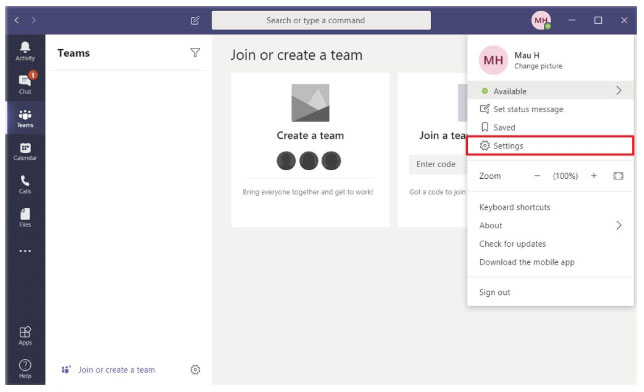
4. Nhấp vào General.
5. Trong phần Application, hãy bỏ tùy chọn On close, keep the application running.
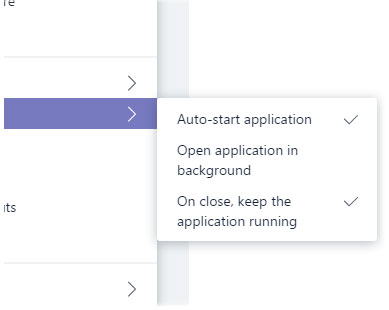
Sau khi hoàn thành các bước, lúc bạn đóng ứng dụng, Microsoft Teams sẽ được chấm dứt hoàn toàn thay vì thu nhỏ trong khu vực thông báo.
Bạn đọc có thể tham khảo thêm một số bài viết như: Cách ngăn Microsoft Teams tự khởi động trên Windows 10 nếu muốn kiểm soát khi nào ứng dụng có thể hoạt động hay Cách gỡ cài đặt Microsoft Teams hoàn toàn trên Windows 10 nếu không còn như cầu sử dụng ứng dụng này nữa.
Chúc bạn thực hiện thành công!
 Công nghệ
Công nghệ  AI
AI  Windows
Windows  iPhone
iPhone  Android
Android  Học IT
Học IT  Download
Download  Tiện ích
Tiện ích  Khoa học
Khoa học  Game
Game  Làng CN
Làng CN  Ứng dụng
Ứng dụng 


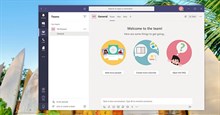

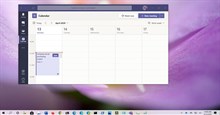
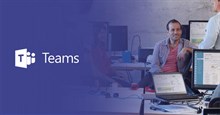


 Thương mại Điện tử
Thương mại Điện tử  Nhạc, phim, truyện online
Nhạc, phim, truyện online  Phần mềm học tập
Phần mềm học tập 









 Linux
Linux  Đồng hồ thông minh
Đồng hồ thông minh  macOS
macOS  Chụp ảnh - Quay phim
Chụp ảnh - Quay phim  Thủ thuật SEO
Thủ thuật SEO  Phần cứng
Phần cứng  Kiến thức cơ bản
Kiến thức cơ bản  Lập trình
Lập trình  Dịch vụ công trực tuyến
Dịch vụ công trực tuyến  Dịch vụ nhà mạng
Dịch vụ nhà mạng  Quiz công nghệ
Quiz công nghệ  Microsoft Word 2016
Microsoft Word 2016  Microsoft Word 2013
Microsoft Word 2013  Microsoft Word 2007
Microsoft Word 2007  Microsoft Excel 2019
Microsoft Excel 2019  Microsoft Excel 2016
Microsoft Excel 2016  Microsoft PowerPoint 2019
Microsoft PowerPoint 2019  Google Sheets
Google Sheets  Học Photoshop
Học Photoshop  Lập trình Scratch
Lập trình Scratch  Bootstrap
Bootstrap  Năng suất
Năng suất  Game - Trò chơi
Game - Trò chơi  Hệ thống
Hệ thống  Thiết kế & Đồ họa
Thiết kế & Đồ họa  Internet
Internet  Bảo mật, Antivirus
Bảo mật, Antivirus  Doanh nghiệp
Doanh nghiệp  Ảnh & Video
Ảnh & Video  Giải trí & Âm nhạc
Giải trí & Âm nhạc  Mạng xã hội
Mạng xã hội  Lập trình
Lập trình  Giáo dục - Học tập
Giáo dục - Học tập  Lối sống
Lối sống  Tài chính & Mua sắm
Tài chính & Mua sắm  AI Trí tuệ nhân tạo
AI Trí tuệ nhân tạo  ChatGPT
ChatGPT  Gemini
Gemini  Điện máy
Điện máy  Tivi
Tivi  Tủ lạnh
Tủ lạnh  Điều hòa
Điều hòa  Máy giặt
Máy giặt  Cuộc sống
Cuộc sống  TOP
TOP  Kỹ năng
Kỹ năng  Món ngon mỗi ngày
Món ngon mỗi ngày  Nuôi dạy con
Nuôi dạy con  Mẹo vặt
Mẹo vặt  Phim ảnh, Truyện
Phim ảnh, Truyện  Làm đẹp
Làm đẹp  DIY - Handmade
DIY - Handmade  Du lịch
Du lịch  Quà tặng
Quà tặng  Giải trí
Giải trí  Là gì?
Là gì?  Nhà đẹp
Nhà đẹp  Giáng sinh - Noel
Giáng sinh - Noel  Hướng dẫn
Hướng dẫn  Ô tô, Xe máy
Ô tô, Xe máy  Tấn công mạng
Tấn công mạng  Chuyện công nghệ
Chuyện công nghệ  Công nghệ mới
Công nghệ mới  Trí tuệ Thiên tài
Trí tuệ Thiên tài